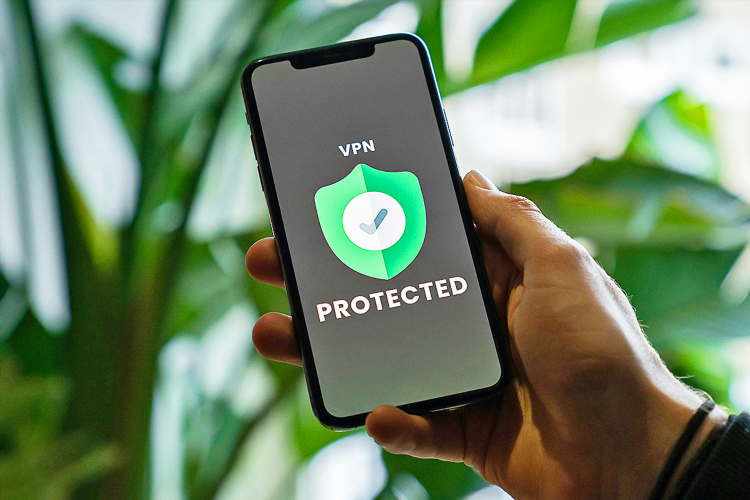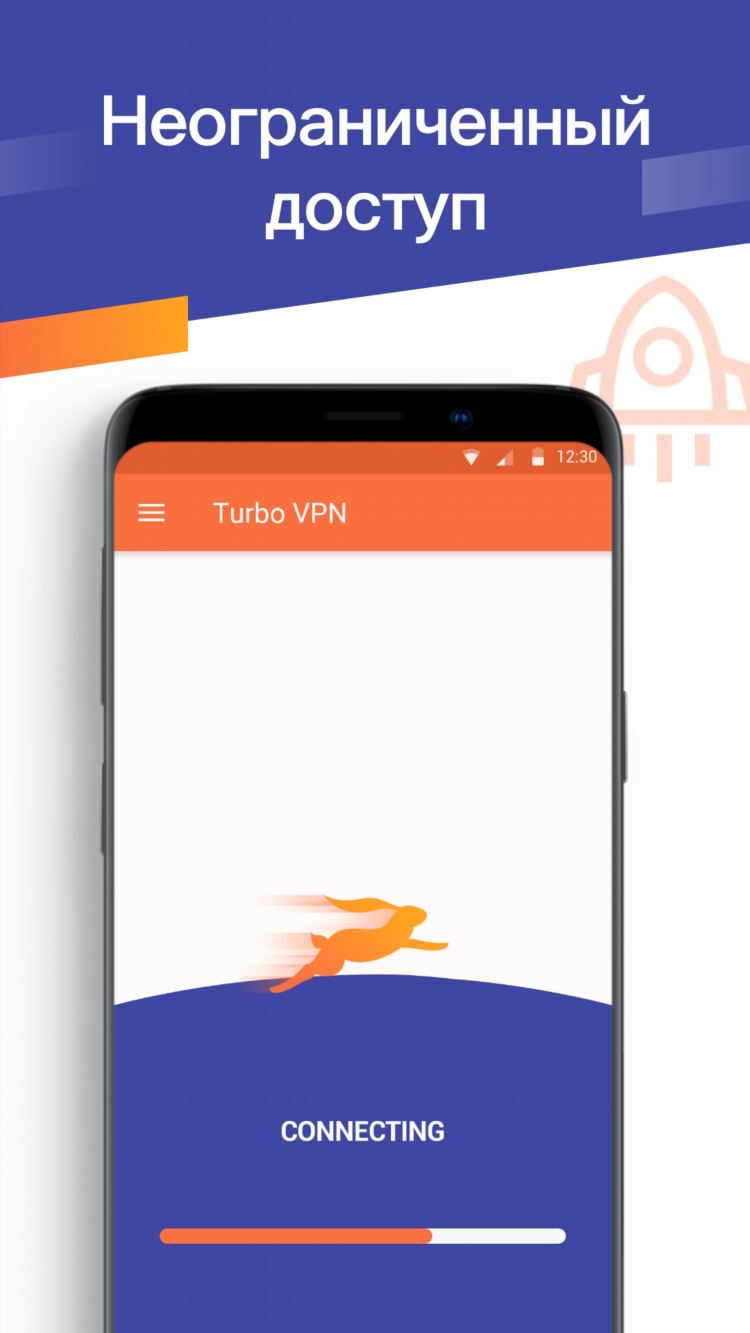Как установить впн в браузере
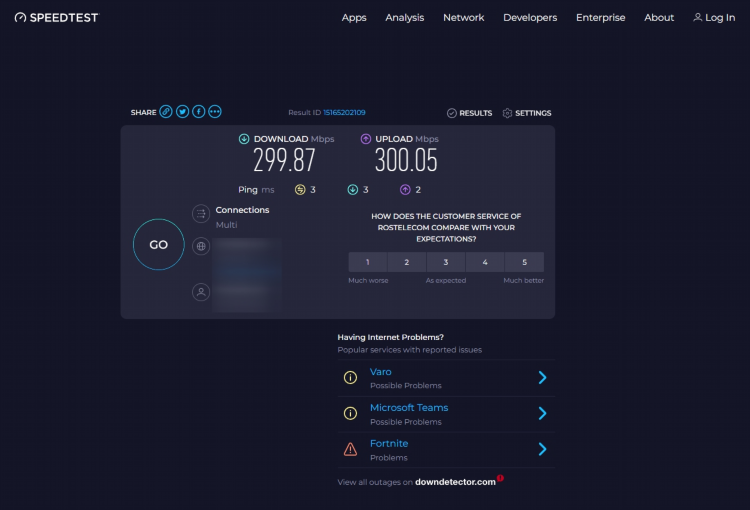
Как установить впн в браузере
Что такое VPN и зачем он нужен в браузере
VPN (Virtual Private Network) — это технология, обеспечивающая безопасное и зашифрованное соединение между пользователем и интернетом. Установка VPN в браузер позволяет скрыть IP-адрес, защитить данные от перехвата и получить доступ к ресурсам с ограниченным региональным доступом.
Браузерный VPN работает как расширение (плагин), перенаправляя трафик только в пределах браузера. Это удобно для точечной защиты, без применения к другим приложениям.
Основные способы установки VPN в браузере
Существует несколько методов, как установить впн в браузере:
-
Установка расширения VPN через официальный магазин браузера.
-
Использование встроенного VPN (доступно не во всех браузерах).
-
Настройка VPN через прокси-сервер или вручную через настройки сети.
Наиболее распространённым и удобным способом остаётся установка расширения.
Как установить впн в браузере Google Chrome
-
Перейти в Chrome Web Store.
-
Ввести в поиск «VPN».
-
Выбрать подходящее расширение с высоким рейтингом и положительными отзывами.
-
Нажать кнопку «Установить» или «Добавить в Chrome».
-
Подтвердить установку.
-
Запустить расширение, при необходимости пройти регистрацию.
-
Включить VPN одним нажатием и выбрать нужное местоположение сервера.
Некоторые из популярных VPN-расширений для Chrome:
-
NordVPN
-
Proton VPN
-
TunnelBear
-
Browsec
Как установить впн в браузере Mozilla Firefox
-
Открыть магазин дополнений Firefox (addons.mozilla.org).
-
Найти VPN через поисковую строку.
-
Изучить описание и рейтинг расширения.
-
Нажать «Добавить в Firefox».
-
Разрешить установку и активировать расширение.
-
Настроить соединение, выбрав желаемую страну или сервер.
Firefox также поддерживает ряд надёжных VPN-сервисов, включая:
-
Windscribe
-
Hoxx VPN
-
Hotspot Shield
Как установить впн в браузере Opera
Opera — один из немногих браузеров, в который встроен VPN. Для его активации:
-
Перейти в «Настройки».
-
В разделе «Конфиденциальность и безопасность» найти пункт VPN.
-
Активировать опцию «Включить VPN».
-
VPN-иконка появится в адресной строке для быстрого включения/отключения.
Браузерный VPN от Opera не требует установки стороннего расширения и предоставляет базовый функционал бесплатно.
Как установить впн в браузере Microsoft Edge
-
Перейти в Microsoft Edge Add-ons Store.
-
Найти нужное VPN-расширение.
-
Выбрать расширение и нажать «Установить».
-
Подтвердить действия и активировать расширение после установки.
-
Включить VPN и выбрать сервер по необходимости.
Edge поддерживает те же расширения, что и Chrome, благодаря общей архитектуре Chromium.
Критерии выбора VPN-расширения
При выборе VPN-расширения рекомендуется учитывать следующие параметры:
-
Репутация разработчика (известность и отзывы).
-
Прозрачная политика конфиденциальности.
-
Скорость соединения.
-
Количество серверов и стран.
-
Поддержка шифрования и отсутствие логов.
-
Наличие бесплатного и платного тарифов.
Преимущества установки VPN в браузере
-
Защита данных при использовании общественных Wi-Fi сетей.
-
Обход региональных ограничений на сайтах и платформах.
-
Минимальное влияние на производительность системы.
-
Лёгкость установки и использования.
-
Возможность настройки VPN только для браузерного трафика.
Ограничения браузерных VPN
-
Защита распространяется только на браузер, не охватывая другие программы.
-
Ограниченный функционал по сравнению с десктопными VPN-клиентами.
-
Некоторые бесплатные версии ограничивают скорость и объём трафика.
-
Возможные риски при использовании неизвестных расширений.
FAQ
Что лучше: браузерный VPN или полнофункциональный VPN-клиент?
Полнофункциональный VPN-клиент обеспечивает защиту всего интернет-трафика, в то время как браузерный VPN работает только в пределах браузера.
Можно ли использовать бесплатный VPN?
Да, но следует выбирать проверенные решения. Некоторые бесплатные VPN могут собирать пользовательские данные или ограничивать функционал.
Как проверить, работает ли установленный VPN?
После включения VPN можно зайти на сайт для проверки IP-адреса (например, whatismyip.com) и убедиться, что отображается другой регион.
Нужно ли регистрироваться для использования VPN-расширения?
Это зависит от сервиса. Некоторые VPN требуют регистрации, другие предоставляют ограниченный функционал без аккаунта.
Может ли браузерный VPN снизить скорость интернета?
Да, особенно при использовании бесплатных серверов или при высокой загрузке сети, но снижение скорости обычно не критично для обычного серфинга.